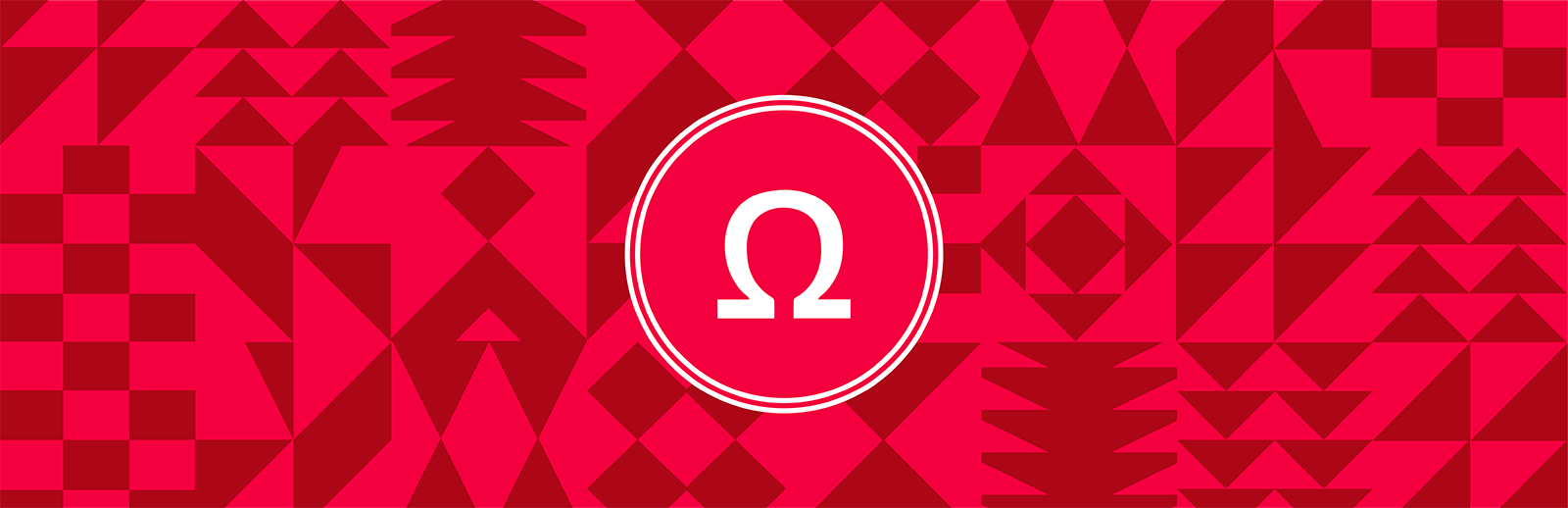
Condividi questo contenuto!
Vi siete mai chiesti come aggiungere caratteri speciali in WordPress come ad esempio marchi ™, copyright ©, registrato ® ?
Recentemente uno dei nostri utenti ci ha chiesto se c’era un modo semplice per aggiungere caratteri speciali in WordPress. Questi caratteri non si trovano su una tastiera media, il che rende difficile per i principianti utilizzarli.
In questo articolo, ti mostreremo diversi modi per aggiungere caratteri speciali in WordPress nei post e nelle pagine.
Aggiungere caratteri speciali in WordPress Block Editor
L’editor di blocchi di WordPress non include un pulsante speciale di blocco o menu nelle opzioni di formattazione dei paragrafi.
Tuttavia ci sono due modi che puoi usare per aggiungere caratteri speciali nell’editor blocchi di WordPress. Diamo un’occhiata a entrambi, in modo da poter decidere quale è più facile per te.
1. Aggiungere caratteri speciali usando il codice entità HTML
Quando scrivi un post sul blog, WordPress lo formatta automaticamente in HTML. È il linguaggio di markup utilizzato da quasi tutti i siti Web.
HTML viene fornito con un elenco di entità HTML. Si tratta di codici speciali che è possibile utilizzare all’interno di HTML per visualizzare caratteri, simboli, frecce e altro.
Ciò consente di aggiungere caratteri speciali in HTML che normalmente non si trovano nei layout di tastiera.
Ad esempio, se si desidera aggiungere un simbolo trademark ™ o un simbolo di copyright ©, è possibile utilizzare il codice entità HTML apposito per visualizzarlo (vedi figura).
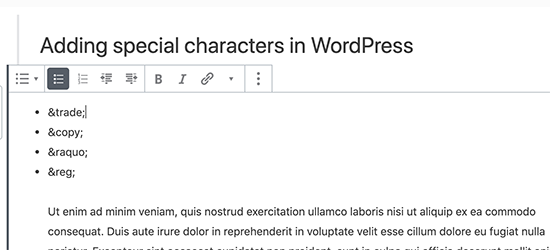
Notare come ogni codice entità HTML inizia con un segno & e termina con un punto e virgola.
Dopo aver aggiunto un codice entità HTML nell’editor dei post, non verrà immediatamente convertito nel carattere corrispondente. Tuttavia, quando pubblichi o visualizzi in anteprima il tuo post, vedrai che verrà visualizzato automaticamente il carattere speciale anziché il codice entità HTML.
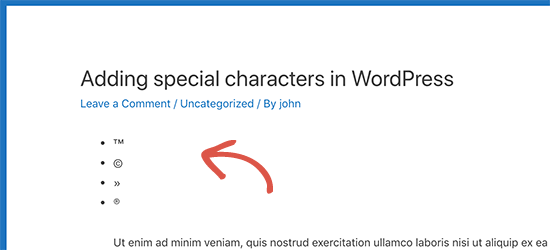
Esiste un’intera gamma di caratteri disponibili come entità HTML, inclusi caratteri speciali, caratteri latini, simboli matematici, valute, simboli di misurazione scientifica e altro ancora.
Per il riferimento completo, controlla la tabella di riferimento delle entità caratteri HTML di W3.org .
2. Aggiungi caratteri speciali in WordPress usando un plugin
Se è necessario aggiungere caratteri speciali regolarmente, sarebbe meglio usare un plug-in invece di consultare ogni volta il grafico di riferimento dell’entità HTML.
La prima cosa che devi fare è installare e attivare il plugin Insert Special Characters. Per maggiori dettagli, consulta la nostra guida passo passo su come installare un plugin WordPress .
Dopo l’attivazione, modifica semplicemente il post o la pagina in cui desideri aggiungere caratteri speciali. All’interno del blocco di paragrafo, fai clic sulla freccia a discesa nella barra degli strumenti del blocco e seleziona l’opzione “Caratteri speciali“.
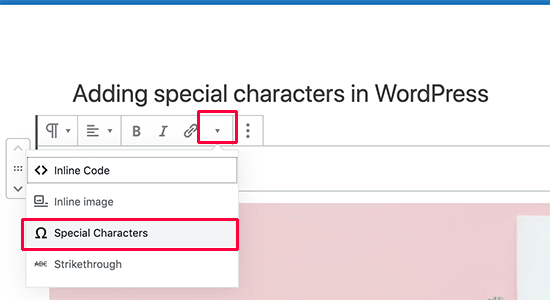
Questo farà apparire un popup che mostra caratteri speciali. Basta individuare il carattere speciale che si desidera aggiungere e quindi fare clic per inserirlo nell’editor.
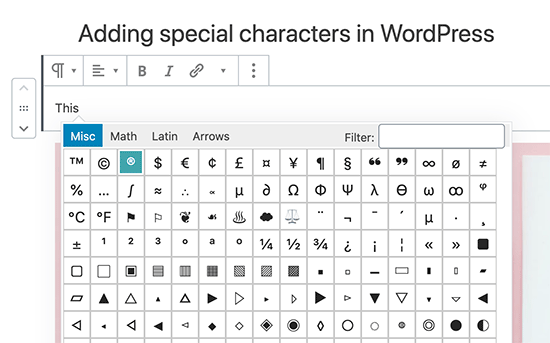
Come aggiungere caratteri speciali nell’editor classico di WordPress
Se stai ancora utilizzando il vecchio editor classico in WordPress, ecco come puoi facilmente aggiungere caratteri speciali durante la scrittura di post sul blog.
Innanzitutto, devi fare clic sul pulsante del lavello della cucina (vedi figura). Questo espanderà la seconda riga di opzioni di formattazione in cui dovresti vedere il pulsante Caratteri speciali .
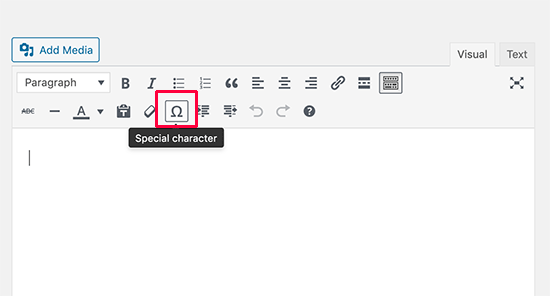
Facendo clic sul pulsante dei caratteri speciali si aprirà una finestra pop-up che mostra alcuni caratteri speciali comunemente usati. Ha simboli di valuta, marchio, copyright, segni registrati, simboli e segni matematici.
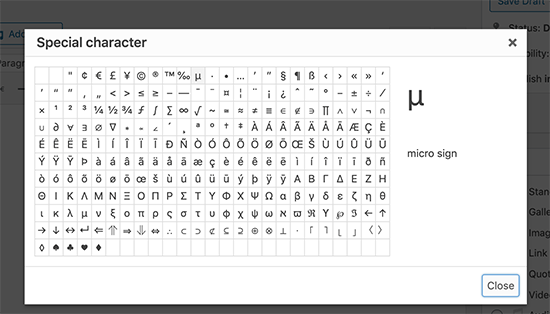
Devi semplicemente fare clic sul simbolo o sul carattere che desideri utilizzare e verrà aggiunto nel tuo post.
Ricorda, questo metodo funzionerà solo se starai usando il vecchio editor in modalità WYSIWYG (What You See Is What You Get).
Se lo stai utilizzando in modalità testo (ossia in html) dovrai passare all’editor Visual o utilizzare il metodo di entità HTML sopra descritto.
E’ tutto! Speriamo che questo articolo ti abbia aiutato a imparare come aggiungere caratteri speciali in WordPress nei post e nelle pagine.
Condividi questo contenuto!
Related Posts



